WordPress ist aufgrund seiner Anpassbarkeit und Flexibilität das beliebteste Content-Management-System. WordPress ist einfach zu bedienen, aber auch unglaublich leistungsfähig, was es zu einem idealen CMS für Benutzer aller Kenntnisstufen macht.
WordPress-Fehler können einschüchternd wirken, aber die meisten sind leicht zu beheben. Solange Sie den Fehler und seine Ursache erkennen, können Sie eine grundlegende Fehlerbehebung selbständig durchführen.
Dieser Leitfaden zeigt Ihnen, wie Sie die häufigsten WordPress-Probleme diagnostizieren und beheben können:
Bevor Sie wesentliche Änderungen an Ihrer Website vornehmen, sollten Sie eine Sicherungskopie Ihrer Dateien erstellen, damit Sie eine Kopie haben, falls etwas schief geht.
Nachdem Sie die Fehlerbehebung abgeschlossen haben, leeren Sie den Cache Ihres Browsers, falls die von Ihnen vorgenommenen Änderungen nicht auf Ihrer Website angezeigt werden.
Häufiges Problem Nr. 1: Interner Serverfehler
Ein interner Serverfehler (auch bekannt als 500 internal server error) ist einer der verwirrendsten Fehler, die einem WordPress-Benutzer begegnen können. Der Fehler zeigt an, dass etwas nicht in Ordnung ist, aber der Server kann nicht feststellen, was es ist, also müssen Sie es selbst untersuchen.
Was verursacht einen internen Serverfehler?
Eine beschädigte .htaccess-Datei ist oft der häufigste Grund für einen internen Server-Fehler, aber es kann auch durch Theme- oder Plugin-Probleme verursacht werden.
So beheben Sie das Problem
Wenn ein interner Serverfehler auftritt, versuchen Sie, das Stammverzeichnis der Website über das Dateiübertragungsprotokoll (FTP) aufzurufen.
Benennen Sie die .htaccess-Datei in etwas anderes um (z. B. .htaccess-old). Versuchen Sie, die Website neu zu laden, um zu prüfen, ob das Problem dadurch behoben wird. Wenn Sie das Problem behoben haben, setzen Sie Ihre Permalinks zurück, indem Sie unter Einstellungen > Permalinks eine neue .htaccess-Datei erstellen.
Wenn Sie die erste Lösung ausprobiert haben und auf Ihrer Website immer noch ein Fehler auftritt, könnte das Problem inkompatible oder veraltete Themes und Plugins sein.
Um Ihre Plugins zu reparieren, deaktivieren Sie sie per FTP. Reaktivieren Sie sie dann nacheinander, bis Sie den Fehler gefunden haben. Sobald Sie das fehlerhafte Plugin gefunden haben, melden Sie es dem Entwickler. Sie können auch versuchen, zum vorherigen Theme zurückzukehren, das verwendet wurde, als die Website noch funktionierte.
Wenn keine der oben genannten Lösungen funktioniert, versuchen Sie, die Ordner /wp-admin und /wp-includes durch eine Neuinstallation von WordPress neu hochzuladen. Laden Sie diese mit einem FTP-Client hoch und wählen Sie Überschreiben, um die alten Dateien zu ersetzen.
Häufiges Problem Nr. 2: 403 verbotener Fehler
Die Fehlermeldung 403 forbidden wird den Besuchern Ihrer Website angezeigt, wenn der Server den Zugriff auf eine bestimmte Seite nicht zulässt. Es gibt verschiedene Szenarien, in denen diese Fehlermeldung auftreten kann:
- Wenn Ihnen der Zugriff auf wp-admin oder Ihre WordPress-Anmeldeseite verweigert wird
- Während des WordPress-Installationsprozesses
- Wenn Sie eine beliebige Seite auf Ihrer WordPress-Website besuchen

Was verursacht einen 403 verbotenen Fehler
Jeder der folgenden Punkte kann einen 403 verbotenen Fehler verursachen:
- Unzureichend konfigurierte Sicherheits-Plugins
- Beschädigte .htaccess-Datei
- Ihr WordPress-Hosting-Unternehmen hat versehentlich Änderungen an seinen Servereinstellungen vorgenommen
- Falsche Dateiberechtigungen auf Ihrem Server, die dazu führen können, dass Ihr Webserver denkt, Sie hätten keine Zugriffsrechte auf diese Dateien
So beheben Sie das Problem
Versuchen Sie, einen 403 verbotenen Fehler zu beheben:
- Überprüfen Sie Ihre Sicherheits-Plugins. Diese Plugins können mehrere IP-Adressen blockieren, wenn sie glauben, dass diese Adressen bösartig sind.
- Laden Sie eine Sicherungskopie Ihrer .htaccess-Datei herunter. Löschen Sie die vorhandene Datei von Ihrem Server und versuchen Sie, auf Ihre Website zuzugreifen. Wenn Ihre Website zugänglich ist, ist die .htaccess-Datei beschädigt. Erstellen Sie eine .htaccess-Datei wie im Abschnitt über interne Serverfehler beschrieben.
- Beratung mit Ihrem Hosting-Anbieter. Wenn Sie vermuten, dass die Dateiberechtigungen auf Ihrem Server nicht korrekt sind, bitten Sie Ihren Hosting-Anbieter, die Dateiberechtigungen zu überprüfen.
Häufiges Problem Nr. 3: WordPress White Screen of Death (WSOD)
Der White Screen of Death (WSoD) erscheint als leerer Bildschirm ohne Informationen und ist in der Regel ein Zeichen für PHP- oder Datenbankfehler.
Was ist die Ursache für den White Screen of Death?
Die folgenden Punkte sind häufig die Ursache für eine WSoD:
- Plugin-Kompatibilitätsprobleme
- Probleme mit Ihrem WordPress-Theme, insbesondere wenn Sie ein neues Theme aktiviert oder eine neue Website auf WordPress erstellt haben
- Fehlendes oder umbenanntes Theme-Verzeichnis. Dieser Fehler tritt normalerweise auf, wenn Entwickler eine lokale Entwicklungsumgebung erstellen und die Datenbank klonen, die fehlen oder umbenannt sein kann.
So beheben Sie das Problem
Wenn bei Ihnen ein WSoD auftritt, versuchen Sie diese Methoden zur Fehlerbehebung:
- Deaktivieren Sie Ihre Plugins. Ähnlich wie beim internen Serverfehler sollten Sie versuchen, Plugins zu deaktivieren und wieder zu aktivieren, um die Ursache des Fehlers zu finden.
- Aktivieren Sie Ihr Theme. Melden Sie sich in Ihrem WordPress-Dashboard an oder greifen Sie per FTP auf Ihre Website zu und suchen Sie den Ordner /wp-content/themes/ . (Wenn Sie Letzteres getan haben, benennen Sie den Ordner des aktiven Themes um).
- Zugriff auf die wp-login.php oder /wp-admin/ als Administrator. Sie sollten eine WordPress-Fehlermeldung sehen können, die in etwa lautet: „Das Theme-Verzeichnis“{theme-name}„existiert nicht.“
Wenn Sie diese Fehlermeldung sehen, versuchen Sie, die Themes auf der Admin-Seite zu wechseln, Ihr Verzeichnis umzubenennen oder die Einträge „theme“ und „stylesheet“ in wp_options zu bearbeiten.
Häufiges Problem Nr. 4: WordPress ist langsam
Die Geschwindigkeit Ihrer Website kann durch verschiedene Faktoren verlangsamt werden. Sie können auf verschiedenen Websites wie GTMetrix, Pingdom und Google PageSpeed Insights einen kostenlosen Test der Website-Geschwindigkeit durchführen.
Was verursacht eine langsame WordPress-Website?
Stellen Sie zunächst sicher, dass Ihr Webhosting-Dienst nicht das Problem ist. Sie brauchen einen Anbieter, der über die Technologie, das Personal und das Support-Team verfügt, um sicherzustellen, dass Ihre Website 24 Stunden am Tag verfügbar, sicher und reaktionsschnell ist.
Das ist einer der Gründe, warum WordPress empfiehlt Bluehost.
So beheben Sie das Problem
Um die Geschwindigkeit Ihrer WordPress-Website zu verbessern, sollten Sie dem Caching mit erstklassigen Plugins Priorität einräumen und ein CDN für eine schnellere globale Bereitstellung von Inhalten verwenden. Sie können auch Bilder optimieren, indem Sie die Größe ändern und effiziente Formate wählen, um die Ladezeiten zu verkürzen. Außerdem sollten Sie HTML-, CSS- und JavaScript-Dateien minimieren, um Ihren Code zu optimieren. Diese Strategien verbessern die Leistung der Website erheblich, verbessern das Benutzererlebnis und erhöhen möglicherweise die SEO-Rankings mit einer reaktionsfähigeren Website.
Ähnliche Inhalte: Wie ich meine WordPress-Website schneller mache.
Weniger häufige (aber dennoch frustrierende) Fehler + Lösungen
1: Fehler beim Herstellen einer Datenbankverbindung
Ursache: Falsche Datenbankanmeldeinformationen, nicht verfügbarer Datenbankserver oder beschädigte Datenbank.
Beheben: Überprüfen Sie die Datenbank-Zugangsdaten in wp-config.php. Prüfen Sie den Status des Datenbankservers und starten Sie ihn gegebenenfalls neu. Reparieren Sie die beschädigte Datenbank mit phpMyAdmin oder einem Plugin wie WP-DBManager.
2: Aktualisierungs-/Weiterleitungsschleife der Anmeldeseite
Die Ursache: Falsche URL-Einstellungen, Caching-Probleme oder Plugin-Konflikte.
Behebung: Überprüfen und korrigieren Sie die URL-Einstellungen der Website in der Datei wp-config.php. Löschen Sie Browser-Cache und Cookies. Deaktivieren Sie Caching-Plugins oder löschen Sie deren Cache. Deaktivieren Sie ein Plugin nach dem anderen, um das problematische Plugin zu identifizieren.
3: DNS_PROBE_FINISHED_NXDOMAIN Fehler
Die Ursache: Falsche DNS-Konfiguration. Die DNS-Einstellungen für die Domäne sind möglicherweise falsch oder nicht richtig konfiguriert. Probleme mit dem ISP (Internet Service Provider): Die DNS-Server Ihres ISP haben möglicherweise Probleme oder können die Domäne nicht auflösen.Browser-Cache oder DNS-Cache: Die DNS-Informationen im Cache Ihres Browsers oder Ihres lokalen Systems sind möglicherweise veraltet oder falsch.
Lösung: Der Fehler„DNS_PROBE_FINISHED_NXDOMAIN“ ist nicht spezifisch für WordPress, aber es gibt viele grundlegende Schritte zur Fehlerbehebung, um das Problem zu lösen. Die häufigste Lösung besteht darin, den Router und das Modem neu zu starten und anschließend den Cache und die Cookies Ihres Browsers zu löschen sowie den DNS-Cache zu leeren.
4: 404 Seite nicht gefunden
Ursache: Probleme mit der Permalink-Struktur, gelöschte Seiten oder defekte Links.
Fix: Aktualisieren Sie Permalinks, indem Sie zu Einstellungen -> Permalinks navigieren und die Änderungen speichern. Prüfen Sie, ob Seiten gelöscht wurden, und stellen Sie sie ggf. wieder her. Möglicherweise müssen Sie auch den Inhalt jedes Blogbeitrags/jeder Seite überprüfen und fehlerhafte Links beheben, indem Sie das Ziel aktualisieren. Sie können auch Seiten umleiten, um den Wert der Suchmaschinenoptimierung für Seiten zu erhalten, die nicht mehr existieren.
5: HTTP-Fehler beim Hochladen von Bildern
Die Ursache: Begrenzte Dateigröße, falsche Dateiberechtigungen oder widersprüchliche Plugins.
Behebung: Erhöhen Sie die Dateigrößenbegrenzung in der php.ini oder verwenden Sie ein Plugin wie Increase Maximum Upload File Size. Überprüfen und korrigieren Sie die Dateiberechtigungen für das Upload-Verzeichnis. Deaktivieren Sie kollidierende Plugins oder wechseln Sie zu einem Standard-Theme.
6: Speicher erschöpft Fehler
Ursache: Unzureichendes PHP-Speicherlimit, ressourcenintensive Plugins oder Themes oder große Bildgrößen.
Fix: Erhöhen Sie das PHP-Speicherlimit in der php.ini oder wp-config.php. Deaktivieren Sie speicherintensive Plugins oder wechseln Sie zu einem schlanken Theme. Optimieren Sie Bilder mit Komprimierung oder Plugins wie Smush.
7: Themenbearbeitungen verschwinden
Die Ursache: Dieses Problem tritt häufig auf, wenn Änderungen nicht ordnungsgemäß gespeichert wurden. Aber auch bei sorgfältiger Speicherung können Änderungen manchmal verloren gehen.
Abhilfe: Um Ihre WordPress-Theme-Anpassungen zu schützen, führen Sie zunächst ein detailliertes Update-Protokoll aller Änderungen. Verwenden Sie ein Child-Theme, um Ihre Bearbeitungen durch Updates für wichtige Änderungen zu schützen. Installieren Sie Jetpack und nutzen Sie die Funktion „Custom CSS“ für sicheres Styling, die über „Appearance“ > „Edit CSS“ zugänglich ist. Falls Sie einmal Änderungen rückgängig machen müssen, können Sie mit dem Modul CSS Revisions von Jetpack problemlos frühere Versionen wiederherstellen. Dieser Ansatz stellt sicher, dass Ihre Anpassungen intakt bleiben und bietet Ihnen Sicherheit und ein nahtloses Bearbeitungserlebnis.
Abschließende Gedanken: Anleitung zur Fehlerbehebung für die häufigsten WordPress-Probleme
Obwohl WordPress im Allgemeinen stabil ist, ist es normal, dass manchmal Fehler auftreten. Diese Probleme mögen einschüchternd wirken, aber mit diesem Leitfaden können Sie Ihre Website im Handumdrehen wieder zum Laufen bringen.
Die meisten häufigen WordPress-Fehler können vermieden werden, indem Sie Ihre Plugins und Themes aktualisieren, Ihre .htaccess-Dateien überprüfen und Ihre Website sicher halten.
Auch der von Ihnen gewählte Webhosting-Anbieter spielt eine wichtige Rolle für die Sicherheit Ihrer Website.
Erstellen Sie noch heute eine sichere Website in nur 10 Minuten mit einem WordPress-Hostingpaket.
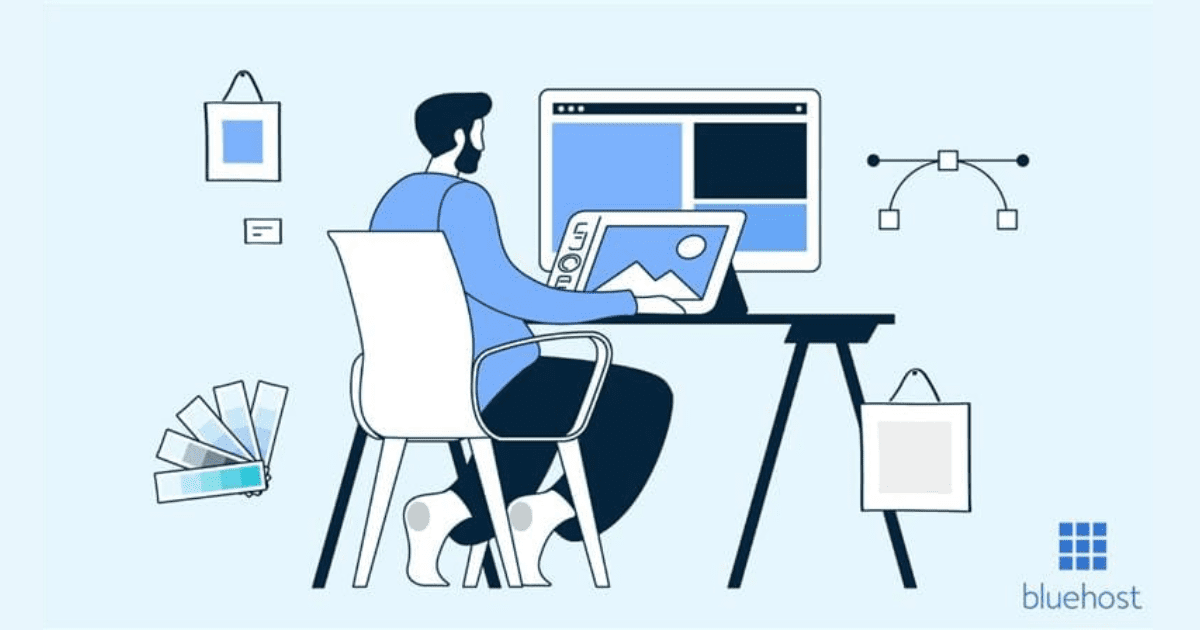


Einen Kommentar schreiben